Képek és szövegek csoportosítása a Wordben
Van néhány szöveg vagy kép a Word-dokumentumban(Word document) , és nem szeretné, hogy bárki könnyen módosítson rajta? A Wordben(Word) van egy funkció, melynek neve: Csoportosítás vagy Ungroup text range(Group or Ungroup text range) ; ennek a funkciónak a célja egy kiválasztott szövegtartomány csoportosítása (Ungroup)vagy csoportosítása(Group) . Ha a szöveg csoportosítva(Grouped) van , a szövegtartomány nem szerkeszthető, kivéve a szerkeszthető tartalomvezérlőket tartalmazó területeket.
Képek(Pictures) és szövegek(Text) csoportosítása a Wordben(Word)
Ha egy kiválasztott szövegtartományt szeretne csoportosítani a (Group)Wordben(Word) , kövesse az alábbi lépéseket:
- Indítsa el a Word programot
- Írjon be(Enter) szöveget, vagy használjon egy meglévő dokumentumot.
- Jelölje ki a szöveget
- Kattintson a Fejlesztő fülre
- Kattintson(Click) a Csoportosítás(Group) vagy a Szövegtartomány feloldása(Ungroup) gombra
- A dokumentum kiválasztott szövegtartománya Csoportosítva(Grouped) .
Indítsa el a Microsoft Word programot(Microsoft Word) .
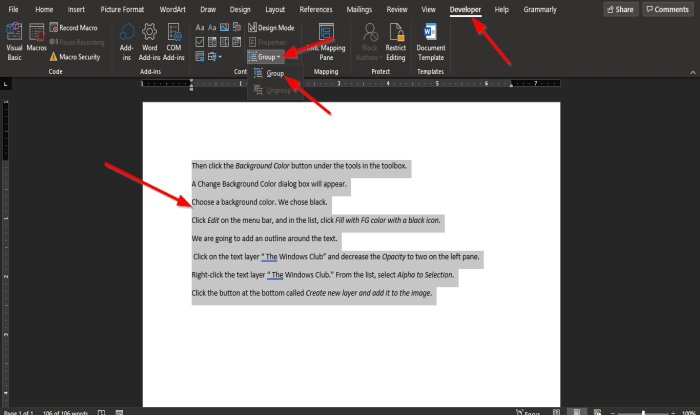
Írjon be(Enter) szöveget, vagy használjon egy meglévő dokumentumot.
Most jelölje ki a szöveget a dokumentumban.
Ezután kattintson a Fejlesztő(Developer) fülre a menüsorban.
Ha nem látja a Fejlesztő(Developer) lapot a menüsorban, ki kell választania a Szalag testreszabása(Customize the Ribbon) menüből .
A Fejlesztő(Developer ) lap Vezérlők(Controls) csoportjában válassza ki a Csoportosítás vagy a Szövegtartomány feloldása(Group or Ungroup text range) gombot.
A legördülő menüből válassza a Csoport lehetőséget.(Group )

A dokumentum kiválasztott szövegtartománya Csoportosítva(Grouped) .
Figyelje(Notice) meg, amikor megpróbál beírni a szöveget, vagy szóközt hoz létre a szavak között; vegye észre, hogy semmi nem változik; ez azért van, mert a kiemelt szöveg nem szerkeszthető.
Próbáljon meg beírni a szöveg alá, miután kiemelte; észre fogja venni, hogy a szöveg tartományán kívül eső területre is beírhat szöveget; ennek az az oka, hogy a dokumentum szerkeszthető tartalomvezérlőket tartalmazó területén található.
Reméljük, hogy ez az oktatóanyag segít megérteni, hogyan csoportosíthat egy kiválasztott szövegtartományt a Microsoft Word programban(Microsoft Word) .
Kapcsolódó(Related) : Online videó beillesztése Word dokumentumba(How to Insert an Online Video into a Word Document) .
Related posts
Hogyan lehet szöveget beszúrni egy alakzatba a Wordben
Hogyan használhatjuk a hivatkozott szöveget a Wordben több dokumentum frissítéséhez
Szöveg beszúrása Word fájlból egy Publisher kiadványba
Hogyan lehet táblázatot szöveggé és szöveget táblázattá alakítani a Wordben
Az Átírás használata a beszéd szöveggé konvertálásához a Wordben
Szöveg körbefűzése egy kép köré a Word szövegmezőjében
A Spike használatával több szövegelemet vághat ki és illeszthet be a Wordben
Mi az ASD fájl, és hogyan lehet megnyitni a Microsoft Word alkalmazásban?
Szöveg keresése és cseréje a Microsoft Wordben
Hogyan készítsünk egy oldalt fekvő helyzetben a Wordben
A Measurement Converter használata a Microsoft Office-ban
Word dokumentumok egyesítése
Hiba javítása, a könyvjelző nincs definiálva a Microsoft Wordben
Hogyan lehet szöveget kivonni egy képből Word segítségével
A bekezdésjelek kikapcsolása a Microsoft Word programban
Szöveg elrejtése és Rejtett szöveg megjelenítése a Wordben
A Word Quick Parts Document Property funkciójának használata
Hogyan lehet egyszerre eltávolítani az összes szakasztörést a Wordben
Az alapértelmezett fájlformátum megváltoztatása a Word, Excel, PowerPoint programban való mentéshez
Az Excel, a Word vagy a PowerPoint legutóbb nem tudott elindulni
